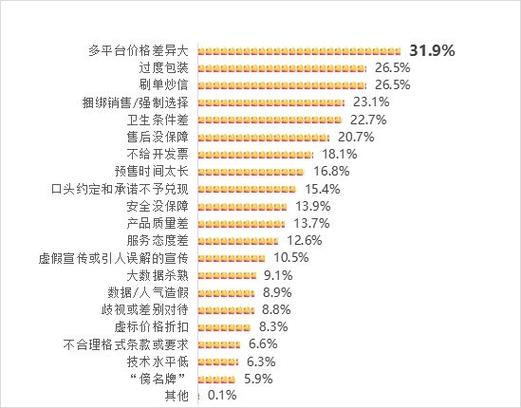将固态硬盘装入笔记本电脑,可以大幅提高电脑的运行效率,同时也能使操作系统运行更加迅速,软件启动速度也随之加快。接下来,我将逐一为大家详细讲解如何为笔记本电脑升级固态硬盘的相关步骤。
选择合适的固态硬盘

在选择固态硬盘时,需关注其存储容量、接口类型以及数据传输速率。通常来说,容量宜从512GB起步,这大体上能够满足日常工作和娱乐资料的存储需求。接口类型需与笔记本电脑相匹配,常见的主要有SATA和NVMe M.2两种。电脑的传输速度越快,其整体性能便能够得到更加显著的增强;这一点在三星、西数等品牌所推出的高性能固态硬盘产品上,表现得尤为突出。
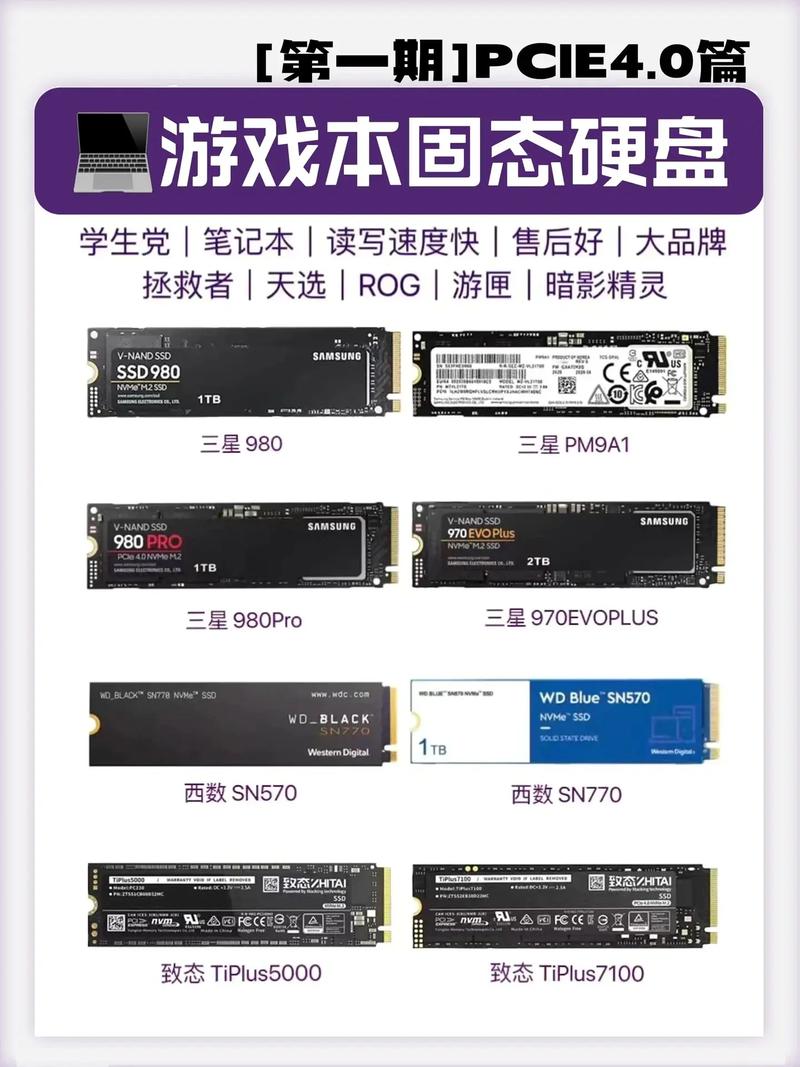
购买固态硬盘时,要注意查看它的缓存大小和颗粒种类等细节。缓存越大,读写速度往往更佳;TLC颗粒在性价比上特别突出;MLC颗粒虽然耐用性较好,但价格相对较贵。所以,建议您参考专业的评测和用户的反馈,结合您的预算和实际使用需求,挑选出最适合自己的固态硬盘。
准备必要的工具

在更换固态硬盘前,需备好螺丝刀、镊子等工具。不同品牌的笔记本电脑,其螺丝大小各异,所以备一把万能螺丝刀十分必要。镊子可用来取下小零件,如螺丝垫片。同时,记得带上防静电手套,以免静电损害电脑部件。
在准备工具的过程中,务必确保工具品质上乘。若是选用质量不佳的螺丝刀,便可能造成螺丝滑丝,甚至可能对螺丝或笔记本外壳造成损害。因此,建议事先整理好工具,并按照类别妥善存放,这样在操作时可以迅速找到所需工具,从而提升更换效率,防止操作中出现手忙脚乱的情况。
备份重要数据
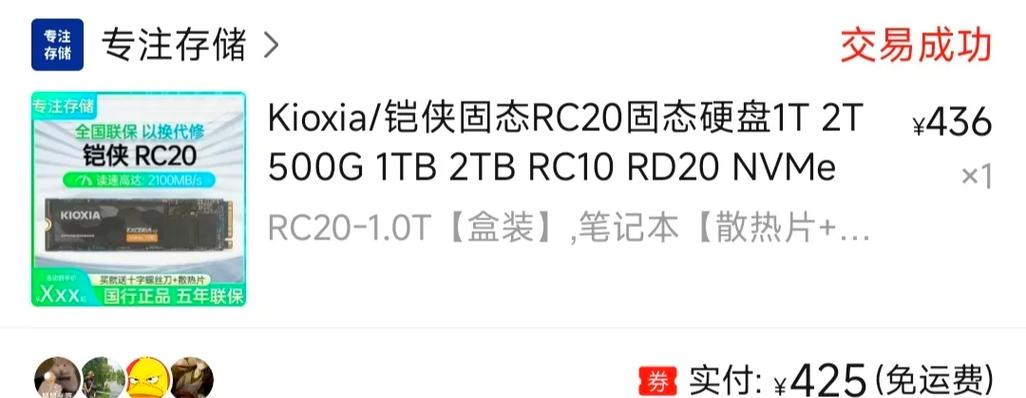
在更换硬盘之前,必须确保数据得到备份。不管操作多么谨慎,意外事故还是有可能发生,从而造成数据丢失。可以将重要的资料,比如照片、文档、视频等,拷贝到外接存储介质上,比如移动硬盘或者U盘。此外,也可以利用云存储服务,比如百度网盘或者阿里云盘,来进行数据的备份。

数据备份时务必核实数据是否完整,以保证其能顺利启动并投入使用。同时,推荐使用多种备份手段,以增强安全性。以重要工作文档为例,不仅要将其复制至移动硬盘,还需同步上传至云端,即便数据备份出现故障,也不会对后续使用造成影响。
拆卸笔记本外壳

请确认笔记本已经完全关闭,并检查电源线是否已从插座中拔出,然后取下电池。不同品牌的笔记本电脑拆卸步骤可能不尽相同,因此建议先查阅说明书,或者在网上搜索相应的拆装教程。通常情况下,首先需要拧下底部的螺丝,然后使用塑料撬棒谨慎地逐步打开外壳的缝隙。在拆解过程中,动作需轻柔,以防损坏卡扣。
在拆卸时,必须将螺丝按种类分开并妥善存放,小盒子或纸片可用于做记号。若遇到难以拆卸的部分,不要用力过猛,而是应该尝试从不同角度轻轻撬动。如果卡扣太紧,可以适当加热塑料撬棒,这样做可以增加其柔韧性,从而更容易打开外壳。
更换固态硬盘

确认原硬盘的放置点,它可能藏在笔记本电脑的下方,或者是放置在内部。更换硬盘的具体步骤会随接口类型的不同而有所变化。以SATA接口硬盘为例,首先需要拔掉数据线和电源线,接着卸下螺丝,取出旧的硬盘,再换上新的硬盘,最后重新拧紧螺丝,并重新连接数据线和电源线。至于更换NVMe M.2硬盘,得先卸下固定它的螺丝,再取出旧硬盘,然后将新硬盘装入,最后把螺丝重新拧紧。
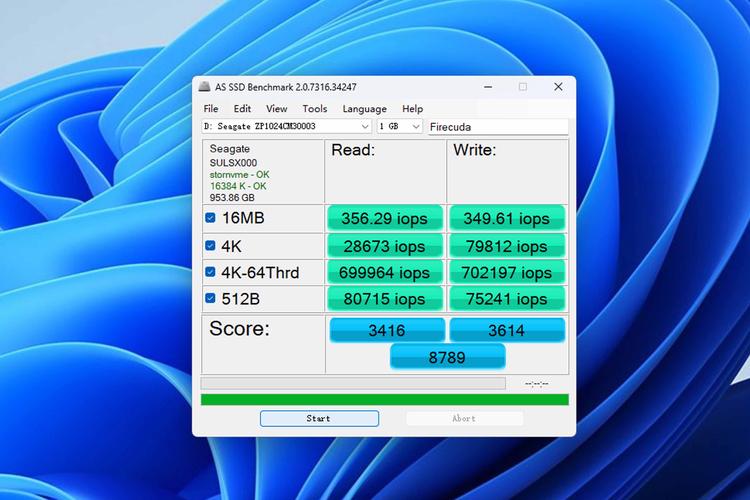
在安装过程中,务必保证硬盘安装牢固,数据线连接结实。安装完毕后,轻柔地晃动检查,注意观察是否有松动的迹象。一旦发现松动,必须重新安装,以防在使用过程中出现接触不良的问题。
安装操作系统

硬盘更换妥当后,必须进行操作系统的安装。可以选用制作系统安装U盘的方法,通过微软官方提供的工具下载系统镜像文件,并将这些文件复制到U盘中。完成这一步后,应将笔记本电脑的启动顺序调整为从U盘启动,重启后进入安装界面,接着按照屏幕上的指示操作。在整个安装流程中,务必准确选择分区方式。
在系统安装阶段,务必确保网络连接稳定,因为若在联网激活时网络出现障碍,将可能干扰激活过程的顺畅进行。系统安装完毕后,紧接着必须安装相应的驱动,此时可利用驱动精灵等软件自动检测并完成安装,以此保障硬件设备能够发挥出最佳的工作效能。

在您更换固态硬盘时,是否遇到了一些困难?请您点赞并分享,同时我们也热切期待您能提出宝贵的意见并参与讨论。